蓝牙耳机深受大众喜爱,小巧轻便,操控简单,很大程序上能解放双手,让我们可以去干更多的事情。那么,蓝牙耳机怎么连接手机呢?今天,小编就和大家分享蓝牙耳机连接手机的方法。
手机怎么连蓝牙耳机
第一步:在使用蓝牙耳机前,务必确认设备是否与之相兼容。这个一般在说明书中可以查到。
第二步:再确保手机已经开机且未接手机耳机,且蓝牙耳机已关闭。
第三步:若蓝牙耳机未曾与任何设备配对过,则直接开机将进入配对模式,此时指示灯(如蓝色)开始快速闪烁。

第四步:若蓝牙耳机已经与其它设备配对过,则需要保证蓝牙耳机已经关闭,然后按住多功能键约5s,直到指示灯(如蓝色)开始快速闪烁。

第五步:此时将蓝牙耳机戴耳朵上,并打开手机,进入“设置”,选择“蓝牙”。
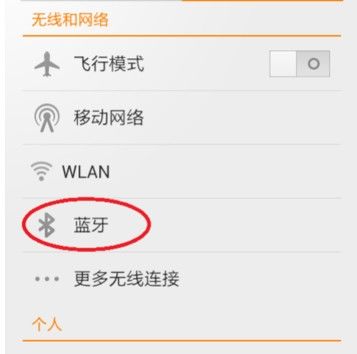
第六步:在“蓝牙”界面中,触按钮蓝牙开关,打开蓝牙功能。
第七步:手机蓝牙打开需要一定时间,刚打开时会显示“正在打开蓝牙”的提示。
第八步:稍等一会,应该有刚刚我们打开的蓝牙耳机这个设备了。
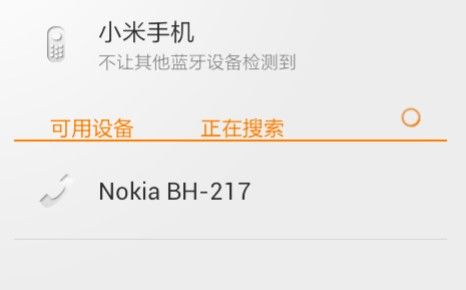
第九步:手机搜索蓝牙设备完成后,应该会昧“触摸可配对”的提示。此时蓝牙耳机一般会有提示音。
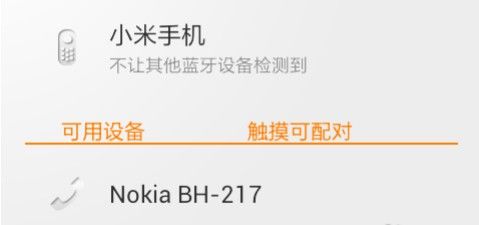
第十步:触摸这个蓝牙设备后,手机显示“正在配对”,同时蓝牙耳机也会有相应提示音。
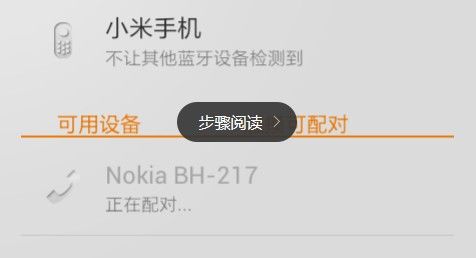
第十一步:稍等片刻,蓝牙耳机语音提示“配对成功”,同时手机也显示“已连接”。
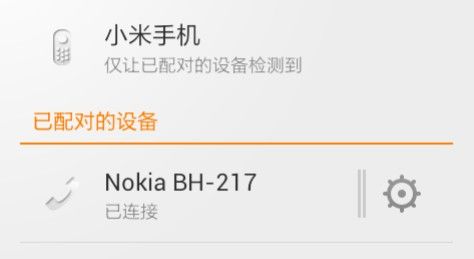
第十二步:若要取消配对,可进入这个设备,选择“取消配对”即可。
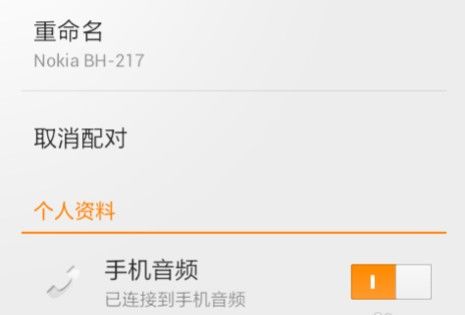
上述内容就是蓝牙耳机怎么连接手机的详细步骤了,你学会了吗?如果你也遇到了这样的问题,可以参照小编的方法操作哦!
Copyright ©2018-2023 www.958358.com 粤ICP备19111771号-7